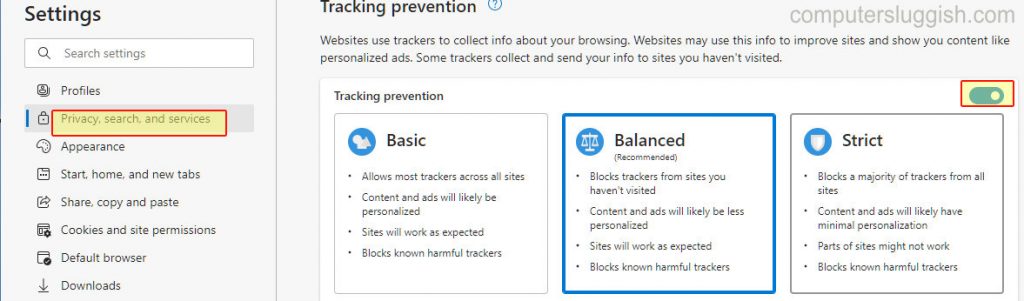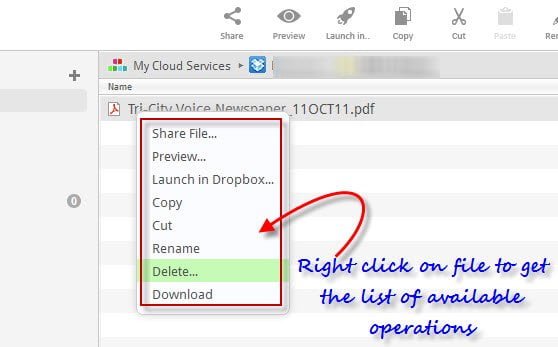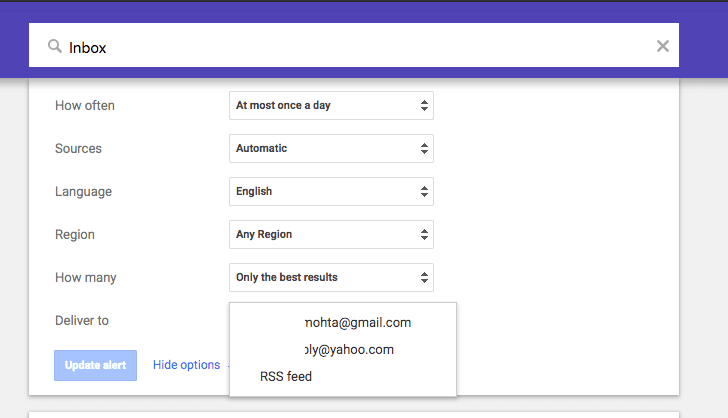
Google Alerts — одна из тех служб, для получения которой всегда требовался аккаунт Gmail. Но, допустим, ваш основной почтовый ящик находится не на Gmail, а на Yahoo, Outlook, Hotmail или любом другом сервисе. Как получить эти оповещения на аккаунты, не относящиеся к Gmail? В этом посте я расскажу об удобном приеме, который позволит вам создавать и передавать оповещения Google на адреса электронной почты, не являющиеся почтовыми.
Содержание
Требования Google Alerts для нас
Позволяет передавать или направлять выбранные или все оповещения на любой из ваших вторичных почтовых аккаунтов (которые должны быть не-Gmail), которые вы добавили в свои аккаунты Google.
Кроме того, вы можете создавать оповещения Google непосредственно для не-Google/Gmail аккаунта, который добавлен в качестве вторичного почтового идентификатора.
Все просто, и это кажется одним из обновлений, сделанных Google. Я заметил, когда решил отписаться от некоторых оповещений.
Как создать и перенести оповещения Google на не почтовый адрес
Есть два способа сделать это. Первый — добавить аккаунт, не относящийся к почте, к существующему аккаунту. Второй — создание аккаунта Google только для оповещений. Следуйте тому способу, который подходит именно вам.
1] Шаги по настройке оповещений для не-Google аккаунта или не-Gmail аккаунтов
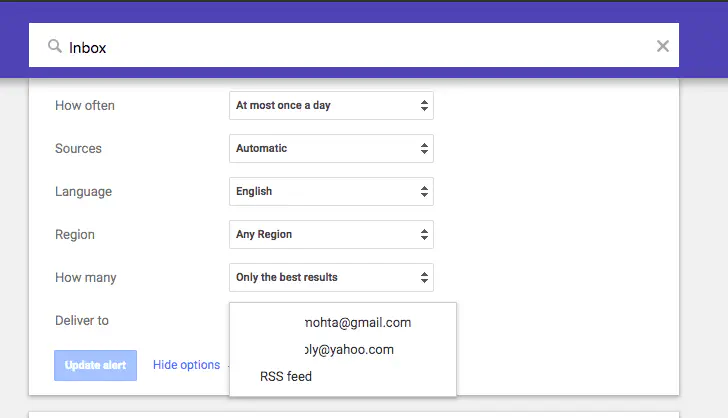
- Добавьте вторичный email id (может быть несколько). Пропустите этот пункт, если вы уже добавили один из них. Если вы не можете добавить, перейдите к следующему методу.
- Теперь откройте Google Alerts.
- Добавьте конец списка оповещений, который у вас есть.найдите кнопку Удалить (нет, мы не будем ее использовать!)
- Прямо рядом с ней вы увидите выпадающее поле Отправить в , доступное для вас.
- Нажмите на Send to, и вы увидите ваш вторичный email , если вы добавили его в первом шаге.
- Выберите любое или все оповещение и переместите его на любой из вторичных аккаунтов.
- Вы также можете создать оповещения для вторичных учетных записей электронной почты.
2] Если вы не можете создать или добавить не-Gmail аккаунт в Google Alerts
Похоже, Google Alerts больше не позволяет вам добавить еще один. В этом случае выполните следующие шаги
Сначала вам нужно создать аккаунт Google с не-Google адресом электронной почты. После этого нужно войти на сайт alerts.google.com, используя этот аккаунт. Тогда все оповещения, которые вы создадите, будут отправляться на ваш не-Gmail аккаунт.
- Перейдите на страницу создания аккаунта Google.
- Следуйте шагам на экране, чтобы настроить свой аккаунт.
- Теперь нажмите на опцию » Использовать мой текущий адрес электронной почты вместо «.
- Введите свой адрес электронной почты, не принадлежащий Google, и задайте пароль для создания аккаунта Google. После создания аккаунта Google войдите на alerts.google.com, используя адрес электронной почты, не принадлежащий Google, чтобы получать на него оповещения.
Вот и все. Все оповещения Google, которые вы решили перенести, будут перенаправлены на ваши вторичные аккаунты вместо аккаунта Gmail.
YouTube видео: Как создать и перенести оповещения Google на адрес электронной почты, не являющийся почтовым адресом
Вопросы и ответы по теме: “Как создать и перенести оповещения Google на адрес электронной почты, не являющийся почтовым адресом”
Как правильно создать резервный адрес электронной почты?
Резервный адрес электронной почты1. На телефоне или планшете Android откройте приложение “Настройки” Google. Управление аккаунтом Google. 2. В верхней части экрана нажмите Безопасность. 3. В разделе “Способы подтверждения личности” выберите Резервный адрес электронной почты. 4. Следуйте инструкциям на экране.
Как правильно ввести адрес электронной почты?
Уникальное имя пользователя + знак «@» + домен, к которому привязана почта — это и есть электронный адрес. Все адреса электронной почты должны быть уникальными, чтобы точно идентифицировать получателя.
Как изменить адрес электронной почты в гугле?
Управление аккаунтом Google.В верхней части экрана нажмите Личная информация. В разделе “Контактная информация” выберите Адрес электронной почты. Нажмите Адрес электронной почты аккаунта Google. Если открыть эту настройку не получается, значит данные изменить нельзя.
Можно ли изменить адрес электронной почты?
К сожалению, изменить адрес почты нельзя. Создайте новую почту с нужным именем и настройте в ней сборщик писем со старой почты.
Что значит ввести резервный адрес электронной почты?
Резервный адрес позволяет быстро восстановить доступ к аккаунту, если вы забыли пароль или не можете войти по другой причине.
Как подтвердить адрес электронной почты в Google?
Как подтвердить аккаунт Google1. Во время регистрации аккаунта вы получите письмо от Google. Откройте его и найдите код подтверждения. 2. Для завершения регистрации введите код при появлении запроса.